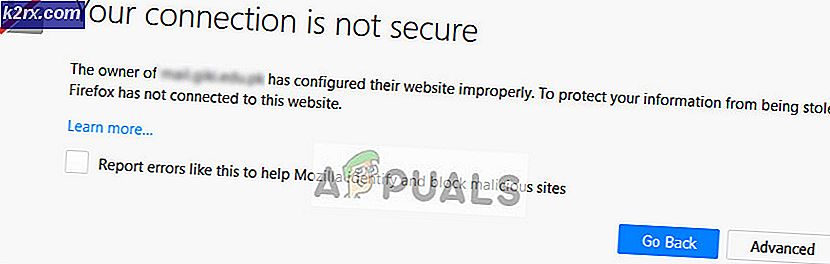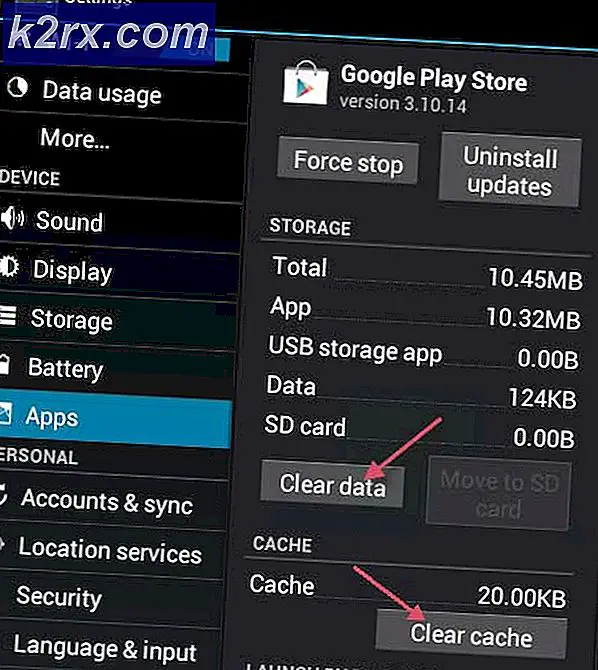Fix: Program Error's Causes door rasadhlp.dll
In Windows wordt mogelijk een rasadhlp.dll-fout met een foutbericht weergegeven, zoals rasadhlp.dll is ofwel niet ontworpen om te worden uitgevoerd op vensters of bevat een fout. Deze fout treedt normaal gesproken op wanneer Internet Explorer wordt geopend, maar kan van invloed zijn op toepassingen zoals Jing, RzrSynapse, Skype en andere toepassingen.
Deze fout kan worden verholpen wanneer het beschadigde rasadhlp.dll-bestand wordt vervangen door een werkkopie van een winkelversie van Windows of de versie die in dit artikel wordt vermeld of door het hulpprogramma System File Checker (sfc) te gebruiken. Deze handleiding werkt ook op Windows Vista tot en met Windows 10.
Methode 1: Vervangen door een werkende versie van rasadhlp.dll
- Download rasadhlp.dll van hier .
- Kopieer het bestand rasadhlp.dll naar C: \ Temp. Als de map Temp niet bestaat op uw systeem, moet u deze maken. Mogelijk wordt u gevraagd om beheerdersrechten toe te kennen, wat u zou moeten doen.
- Druk op de Start-knop en typ cmd. Klik met de rechtermuisknop op Command Prompt en klik op Als administrator uitvoeren. Accepteer de UAC-prompt wanneer de prompt verschijnt.
U kunt dit ook doen op Windows 8 en hoger door op Windows + X te drukken en Command Prompt (Admin) te selecteren.
- Voer de volgende opdrachten in de opdrachtprompt met verhoogde macht:
takeown / f% windir% \ System32 \ rasadhlp.dll
PRO TIP: Als het probleem zich voordoet met uw computer of een laptop / notebook, kunt u proberen de Reimage Plus-software te gebruiken die de opslagplaatsen kan scannen en corrupte en ontbrekende bestanden kan vervangen. Dit werkt in de meeste gevallen, waar het probleem is ontstaan door een systeembeschadiging. U kunt Reimage Plus downloaden door hier te klikken
icacls% windir% \ System32 \ rasadhlp.dll / beheerders toekennen: F (: F is voor Volledige toegang.)
kopieer c: \ temp \ rasadhlp.dll% windir% \ system32 \ rasadhlp.dll
Na deze bewerking wordt rasadhlp.dll gekopieerd naar de map system32. Probeer de toepassingen te starten die de fouten hebben veroorzaakt en controleer of ze zijn gestopt.
Methode 2: Gebruik van het hulpprogramma voor systeembestandscontrole
De systeembestandscontrole (sfc) is een Windows-tool waarmee gebruikers kunnen scannen op corrupte Windows-systeembestanden en ze vervolgens kunnen herstellen met een kopie in de cache. Hier leest u hoe u het hulpprogramma sfc gebruikt om een beschadigd rasadhlp.dll-bestand te herstellen.
- Open het Start-menu en typ 'cmd'. Klik met de rechtermuisknop op het pictogram Opdrachtprompt en klik op 'Uitvoeren als beheerder'. Accepteer de UAC-prompt wanneer deze wordt weergegeven.
- Typ in de opdrachtprompt de sfc / scannow en druk op Enter.
Wacht tot de scan is voltooid en voer ook een oplossing uit. Als dit lukt, ziet u de reactie: 'Windows Resource Protection heeft corrupte bestanden gevonden en deze met succes gerepareerd. Details zijn opgenomen in de CBS.Log% WinDir% \ Logs \ CBS \ CBS.log. '
Als u Windows 10 gebruikt, volgt u stappen op deze link om sfc-scan uit te voeren op Windows 10.
PRO TIP: Als het probleem zich voordoet met uw computer of een laptop / notebook, kunt u proberen de Reimage Plus-software te gebruiken die de opslagplaatsen kan scannen en corrupte en ontbrekende bestanden kan vervangen. Dit werkt in de meeste gevallen, waar het probleem is ontstaan door een systeembeschadiging. U kunt Reimage Plus downloaden door hier te klikken